Source Insight在Ubuntu系统中的使用方法解析
相信很多朋友在Windows下都习惯用Source Insight来阅读分析源代码了,对于LINUX下面的工具,确实有比较高效的,配置起来起对比较麻烦,也比较繁琐,相信很多人肯定希望能在Linux下面也能用到Source Insight,下面小编将为大家带来Ubuntu中Source Insight的使用详解!一起去看看吧!
这是我的系统信息:Linux gavin-laptop 2.6.32-40-generic https://www.php.cn/link/93ac0c50dd620dc7b88e5fe05c70e15b87-Ubuntu SMP Tue Mar 6 00:56:56 UTC 2012 x86_64 GNU/Linux
要使用Source Insight还要装一个wine工具,这个工具直接 sudo apt-get install wine在网络正常的情况下会自动安装。然后找到放Source Insight的执行文件(即在windows系统下的安装文件),鼠标右击然后选择用wine工具打开,就是一个红色的小酒杯,安装过程就和在Windows环境下安装是一样的,都按默认选项安装,安装完成后,点Applications-Wine-Configure wine出现如下图所示配置窗口
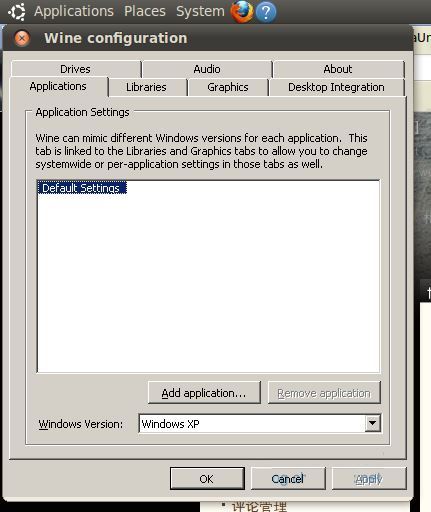
然后选择Drivers,并新建一个Driver,盘符可自由分配。然后点你分配的那个盘符号,选择Browse ,也可以直接输入Path ,个人比较趋向于通过Browse得到,毕竟眼睛看到的更容易让人相信,是吧。
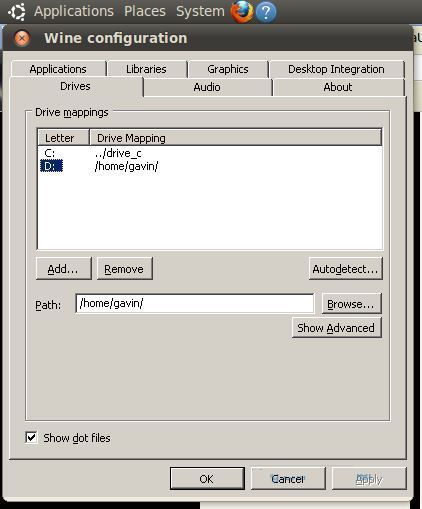
我是分配一个D 盘,挂载的是我的/home/gavin/文件夹。如果不设置这里,将无法在ubuntu下面新建工程。
下面以实际操作部分以一个u-boot源码新建一个工程来向大家演示具体操作。
源码存放路径为:/home/gavin/workspace/xc2440/bootldr/u-boot-2012.04-rc3
进入当前源码目录,执行mkdri SI //在源码目录下面新建一个SI 文件夹来存放Source Insight工程。
chmod 777 SI //这一步很重要,我这里是将SI文件夹的权限掉到最高,因为这里权限不够的时候会无法建立工程。
做完这些后,打开Source Insight软件:Applications->Wine->Programs->Source Insight 3->Source Insight 3.5就可以启动软件了,启动过程和在Windows 下是一样的。还有一些设置和windows下一样,这里就不说了。下面开始新建工程。Project ->New progect会弹出如下对话框:
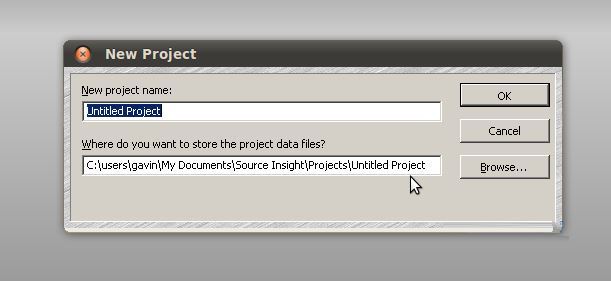
点Browse按钮,找到我们在源码目录下面新建的那个SI文件夹。选择并确定。
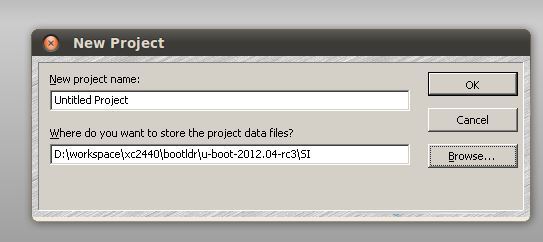
再点OK 确认(这里有一个小疏忽,没有重给项目命名,一般改成和项目一样的名字方面查找,这里可以命名为u-boot-2012.04-rc3).
接下来需要注意的时源码路径,我们之前新建的SI 文件夹只是工作文件文件存放的路径,

所以需要切换到上一层的源码路径,去掉SI
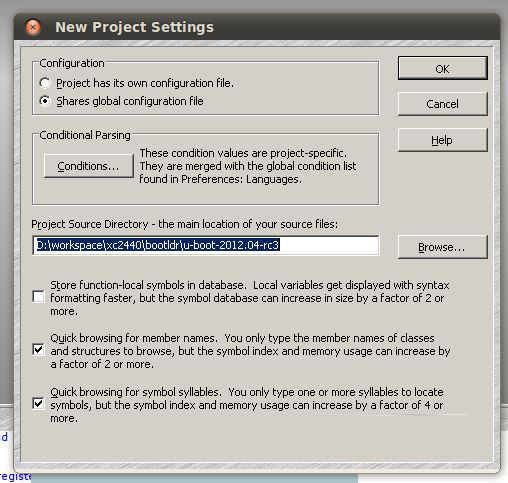
然后确认,就可以开始往工程里添加源码了。我这里为了方面演示就将所有的工程都添加到源码了,如果你的电脑配置不是很高,这是不推荐的,因为有些代码后面你需要加入,也是可以加的。
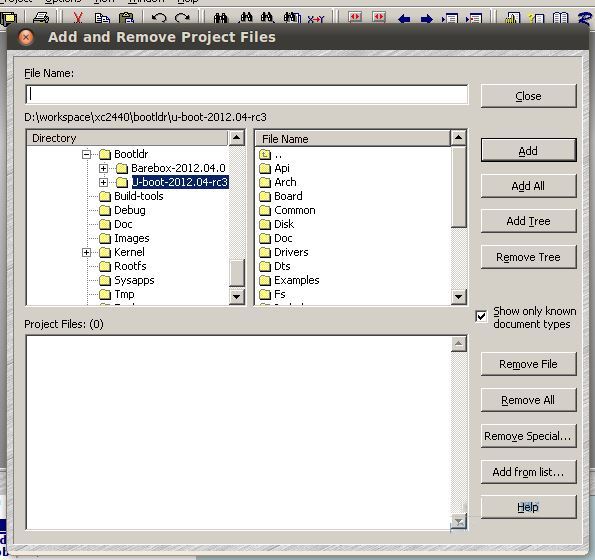
选Add Tree就是将所有的源码加进去,会提示你要加入多少个文件,选OK就行,然后点colse关闭对话框,
“同步”源文件,在Source Insight菜单中选Project->Synchronize Files会弹出如下对话框
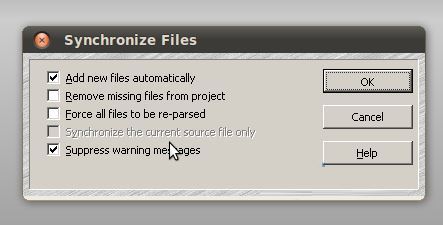
根据需要选择就行了。最后点OK 会进行同步,同步好后就可以使用Source Insight 查阅源码了,尽情享受Source Insight阅读代码带来的乐趣吧!
快捷键就不要来问我了。在菜单栏选择Help->Create Key List自己慢慢看吧。
下面的关于解决wine慢的方法是从网上看到的,我没有去管,因为我的还可以接受
以上是Source Insight在Ubuntu系统中的使用方法解析的详细内容。更多信息请关注PHP中文网其他相关文章!

热AI工具

Undresser.AI Undress
人工智能驱动的应用程序,用于创建逼真的裸体照片

AI Clothes Remover
用于从照片中去除衣服的在线人工智能工具。

Undress AI Tool
免费脱衣服图片

Clothoff.io
AI脱衣机

AI Hentai Generator
免费生成ai无尽的。

热门文章

热工具

记事本++7.3.1
好用且免费的代码编辑器

SublimeText3汉化版
中文版,非常好用

禅工作室 13.0.1
功能强大的PHP集成开发环境

Dreamweaver CS6
视觉化网页开发工具

SublimeText3 Mac版
神级代码编辑软件(SublimeText3)

热门话题
 ubuntu终端打不开怎么办? 修复Ubuntu无法打开终端问题的方法
Feb 29, 2024 pm 05:30 PM
ubuntu终端打不开怎么办? 修复Ubuntu无法打开终端问题的方法
Feb 29, 2024 pm 05:30 PM
如今,Ubuntu不允许其用户打开终端是一个非常普遍的问题。如果您收到类似的问题并且不知道下一步该怎么做,请了解有关如何在Linux设备上解决此“Ubuntu无法打开终端”问题的五个修复程序。事不宜迟,让我们深入探讨导致它的原因及其可用的解决方案。为什么Ubuntu打不开它上面的终端?这主要发生在您安装一些有缺陷的软件或修改终端配置时。除此之外,与语言环境交互并破坏它们的新应用程序或游戏也可能导致类似的问题。一些用户在Ubuntu的活动菜单中搜索终端时报告修复了这个问题。这表明这个
 如何取消Ubuntu 18.04文件夹右下角的锁定图标?
Jan 12, 2024 pm 11:18 PM
如何取消Ubuntu 18.04文件夹右下角的锁定图标?
Jan 12, 2024 pm 11:18 PM
ubuntu系统经常遇到有的文件夹顶面有个锁的形状,这个文件常常是无法进行编辑或者移动,这是因为对这个文件没有可以编辑等的权限,所以我们要修改它的权限,就能去掉右下角的锁,该怎么操作呢?下面我们就来看看详细的教程。1、在上锁的文件夹上右键--属性。2、选择窗口中的权限选项。3、把里面都选择为创建和删除文件。4、接着选择底部的更改包含文件的权限,里面同样都设置为创建和删除文件,最后记得点击右上角的更改。5、如果还是没有去掉上面的锁,或者当面的选项出现灰色无法操作,可以在里面右键--打开终端。6、使
 以超级用户身份登录Ubuntu
Mar 20, 2024 am 10:55 AM
以超级用户身份登录Ubuntu
Mar 20, 2024 am 10:55 AM
在Ubuntu系统中,root用户通常是禁用状态的。要激活root用户,可以使用passwd命令设置密码,然后使用su-命令以root身份登录。根用户是具有系统管理权限且不受限制的用户。他拥有访问和修改文件、用户管理、软件安装和删除,以及系统配置更改等权限。根用户与普通用户有着明显的区别,根用户拥有系统中最高的权限和更广泛的控制权。根用户可以执行重要的系统命令和编辑系统文件,而普通用户则无法做到这一点。在本指南中,我将探讨Ubuntu根用户,如何以根用户身份登录,以及它与普通用户的不同之处。注意
 如何在Ubuntu开始菜单中移除图标?
Jan 13, 2024 am 10:45 AM
如何在Ubuntu开始菜单中移除图标?
Jan 13, 2024 am 10:45 AM
ubuntu系统开始菜单里面列出了好多的软件图标,有很多不常用的图标,想要删除,该怎么删除呢?下面我们就来看看详细的教程。1、首先进入ubuntu桌面,点击左边面板下面的开始菜单。2、里面可以找到一个文本编辑器图标,我们要把它删除了。3、现在我们回到桌面直接鼠标右键打开终端。4、使用命令打开应用列表目录。sudonautilus/usr/share/applicationssudonautilus~/.local/share/applications5、在里面找到对应的文本编辑器图标。6、接着直
 Ubuntu 24.04 LTS 七大亮点抢先看
Feb 27, 2024 am 11:22 AM
Ubuntu 24.04 LTS 七大亮点抢先看
Feb 27, 2024 am 11:22 AM
Ubuntu24.04LTS,代号「NobleNumbat」即将发布!如果你正在使用的是Ubuntu23.10这类非LTS版本,迟早需要考虑升级。对于那些使用Ubuntu20.04LTS或Ubuntu22.04LTS的用户,是否升级值得深思。Canonical已经宣布,Ubuntu24.04LTS将提供长达12年的更新支持,细分如下:作为LTS版本,它会有5年的常规维护和安全更新。如果订阅UbuntuPro,还能享受额外5年的支持。目前,这个额外的支持期限已经延长至7年,这意味着你将获得长达12
 ubuntu 20.04录屏软件OBS安装和卸载图文教程
Feb 29, 2024 pm 04:01 PM
ubuntu 20.04录屏软件OBS安装和卸载图文教程
Feb 29, 2024 pm 04:01 PM
OBS是由世界各地的志愿贡献者在空闲时间开发的开源软件。一款视频直播录制软件,主要用于视频的录制、直播的创流。Ubuntu/Mint的安装请注意,OBSStudio在ChromeOS上不能完全工作,屏幕和窗口捕捉等功能不能使用。建议使用xserver-xorg1.18.4或更新的版本,以避免OBS中某些功能的潜在性能问题,如全屏投影仪。FFmpeg是必需的如果你没有安装FFmpeg(如果你不确定,那么你可能没有),你可以用以下命令得到它:sudoaptinstallffmpeg我这里已经安装有了
 Ubuntu 最终支持禁用 snap 软件包的自动更新
Jan 13, 2024 am 10:09 AM
Ubuntu 最终支持禁用 snap 软件包的自动更新
Jan 13, 2024 am 10:09 AM
snap是Canonical为使用Linux内核和systemdinit系统的操作系统开发的软件打包和部署系统。这些被称为snap的软件包和使用它们的工具snapd可以在一系列的Linux发行版中使用,并允许上游软件开发者直接向用户发布他们的应用程序。借助snap,用户可以轻松地安装Linux应用程序,在默认情况下,snapd一天内会检查四次更新,并自动将snap应用更新到最新的版本。虽然有很多方法可以控制更新的安装时间和频率,但为了安全用户无法完全关闭自动更新。虽然snap的初衷很好,但很多开
 如何在Ubuntu 24.04上安装Angular
Mar 23, 2024 pm 12:20 PM
如何在Ubuntu 24.04上安装Angular
Mar 23, 2024 pm 12:20 PM
Angular.js是一种可自由访问的JavaScript平台,用于创建动态应用程序。它允许您通过扩展HTML的语法作为模板语言,以快速、清晰地表示应用程序的各个方面。Angular.js提供了一系列工具,可帮助您编写、更新和测试代码。此外,它还提供了许多功能,如路由和表单管理。本指南将讨论在Ubuntu24上安装Angular的方法。首先,您需要安装Node.js。Node.js是一个基于ChromeV8引擎的JavaScript运行环境,可让您在服务器端运行JavaScript代码。要在Ub






